Orca Slicer: Hält der Slicer, was er verspricht?

Es scheint, als komme die derzeitige 3D-Drucklandschaft nicht mehr ohne Bambu Lab aus. Auf den sozialen Medien, auf Druckforen und internationalen Messen wie etwa der Formnext ist der chinesische Hersteller in aller Munde und heiß begehrt. Fest steht, dass der 3D-Druck jedenfalls nicht ohne Slicer auskommt, der durch den G-Code die Anweisungen an den Drucker in eine für ihn verständliche Sprache übersetzt. Obwohl Bambu Lab in diesem Bereich schon mit dem Bambu Studio auf sich aufmerksam gemacht hat, ist der Orca Slicer doch ein neues Highlight aus der Bambu Lab Bubble. Doch was ist dran am Hype rund um den Slicer? Hält er, was er verspricht? Und sind die Schwärmereien in der 3D-Druck-Community begründet? Entdecken Sie in unserem Leitfaden, was Sie darüber wissen müssen.
Orca Slicer wurde das erste Mal im Juli 2022 veröffentlicht und war ursprünglich unter Bambu Studio SoftFever bekannt. Das ist darauf zurückzuführen, dass Orca Slicer auf einer Abspaltung von Bambu Studio und PrusaSlicer basiert, und vom Bambu Lab User SoftFever entwickelt wurde. Der Slicer verfügt daher auch über viele Funktionen der genannten Slicer-Vorbilder und enthält auch Optionen von SuperSlicer, vor allem Kalibrierungs-Funktionen. Er wurde entwickelt, um die Limits von Bambu Studio zu bearbeiten. Da sich Orca Slicer auch der Funktionen von anderen Slicern bedient, ergeben sich dadurch bedeutende Vorteile für den Nutzer. Zum einen ist das Tool-Portfolio wesentlich interessanter und erweitert, zum anderen handelt es sich beim Orca Slicer um einen open-source Slicer für FDM-Drucker. Das rührt daher, dass Orca Slicer aus Bambu Labs Slicer Bambu Studio hervorgegangen ist, der auf dem quelloffenen PrusaSlicer aufbaut, welcher wiederum auf Slic3r basiert, der ebenfalls quelloffen ist. Obwohl Bambu Lab versucht, seine Umgebung so gut es geht closed-source zu halten, ist dies nicht möglich, wenn die Endprodukte auf open-source Vorbildern aufbauen. Dies hat schlussendlich dazu geführt, dass der Slicer quelloffen und kostenlos zur Verfügung steht.
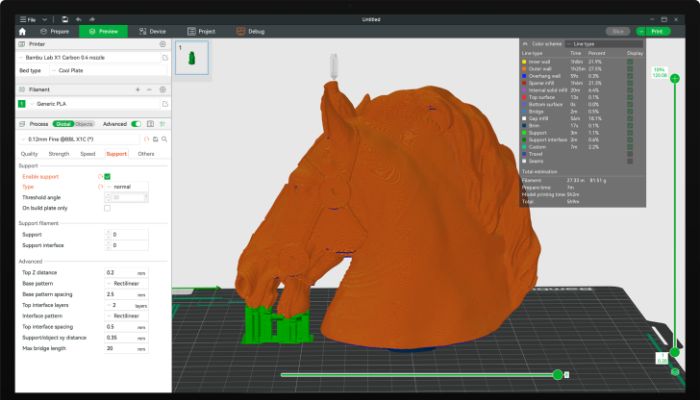
Orca Slicer bedient sich der Nutzerfreundlichkeit von Bambu Studio. (Bild: Bambu Lab)
Auf den ersten Blick unterscheidet sich der Orca Slicer nicht so sehr vom Bambu Studio. Die Unterschiede werden erst bei fortgeschrittenem Nutzen deutlich. Orca verfügt nämlich über eine erweiterte Tool-Palette und auch mehr Funktionen, welche interessant werden, wenn man bewusst auf bessere, detailreiche Druckergebnisse abzielt. Trotz seiner Nutzerfreundlichkeit lassen sich mit dem Orca Slicer hochqualitative Drucke umsetzen. Außerdem können größere Projekte mit mehreren Druckaufträgen realisiert werden und eine AI Print Failure Detection sorgt dafür, dass Druckfehlern vorgebeugt wird. Der Slicer sucht automatisch nach Updates, sodass die neueste Version beständig abgerufen werden kann und die Tipps zu jedem Tool führen zu noch intuitiverem und schnellerem Benutzen der verschiedenen Funktionen fürs Fine-Tuning der Drucke. Kurzum eignet sich der Orca Slicer für all jene, die gerne herumspielen, sich ausprobieren und den ganzen Druckprozess von A bis Z in der Hand haben möchten. Für einfache Dinge reicht Bambu Studio, für fortgeschrittenen Druck kommt der Killerwal ins Spiel und Orca Slicer entfaltet sein volles Potential.
Kompatibilität und Installation
Orca Slicer ist sowohl mit Windows, Linux, als auch Mac kompatibel. Auf GitHub findet man immer die neueste Version und dort kann man ihn auch kostenlos herunterladen. Im Anschluss an die Installation kann man bereits den Drucker einrichten. Für die Einrichtung sind nur vier bis fünf Schritte nötig:
- Region auswählen: Hier hat man die Wahl zwischen China, Europa, Nordamerika, Asien und Andere. Die Lokalisierung ist im Wesentlichen nur für Bambu Lab-Drucker relevant.
- Drucker wählen: Orca Slicer verfügt bereits über jede Menge eingerichteter Druckerprofile. Man kann also ein voreingestelltes Profil nutzen oder ein eigenes erstellen.
- Filamente auswählen: Unter den kompatiblen Filamenten befinden sich PLA, ABS, TPU, PC, PETG, ASA, PA, PA-CF, PLA-CF und PVA. Die Druckeinstellungen für die jeweiligen Filamente sind ebenfalls bereits voreingestellt.
- Bambu Network Plug-In installieren: Dieses Plug-In ermöglicht das Senden von Druckaufträgen über WLAN, den Fernzugang, ein Live-Streaming von Druckaufträgen und auch die Synchronisierung von Nutzerdaten. Es ist vor allem dann relevant, wenn Sie einen Bambu Lab Drucker nutzen. Ist dies nicht der Fall, können Benutzer auch Octoprint oder andere Remote-Druckverwaltungsdienste einrichten.
- Bambu Lab Account erstellen: Dieser Schritt ist optional und interessant für diejenigen, die einen Bambu Lab Drucker besitzen, denn dann kann man die Druckaufträge auch über die Handy App steuern.
Sobald diese Einstellungen abgeschlossen sind, gelangt man direkt in den Slicer Screen und kann den eigentlichen Workflow und die Orca Slicer Funktionen ausprobieren. Unter Neues Projekt können Sie Ihr 3D-Modell raufladen und auch selbst die Druck-, Material-, und Slicer-Einstellungen definieren. Dies ist nicht nötig, wenn Sie ein voreingestelltes Druckerprofil verwenden, wo die Settings bezüglich Schichthöhe schon voreingestellt ist. Ansonsten haben Sie die Wahl zwischen vier Voreinstellungen, um die Düsen-Parameter einzustellen, dazu haben Sie die Wahlmöglichkeiten Qualität, Stärke, Geschwindigkeit, Unterstützung und die Option Sonstige. Unter Qualität lassen sich Höhe und Breite der Linien einstellen; unter Stärke die Wände und Füllungen. Geschwindigkeit ist den Beschleunigungs-, Rückzugswerten und der Druckgeschwindigkeit gewidmet. Der Bereich Unterstützung dient dem Einstellen der Überhänge und Stützen. Darüber hinaus findet sich ein Bereich mit gemischten Einstellungen, der unter Sonstige gelistet wird. Dort kann etwa die G-Code-Ausgabe optimiert werden.
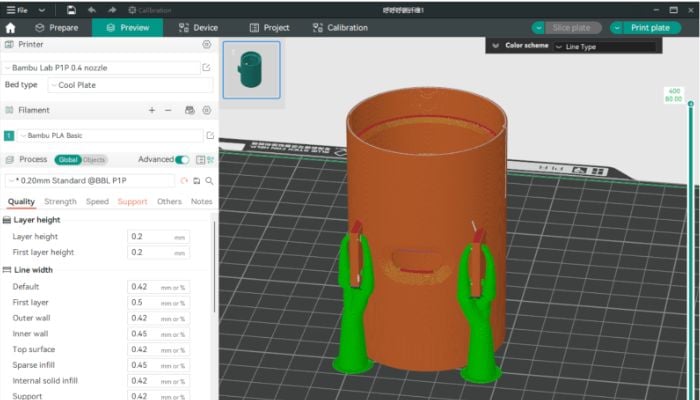
Die voreingestellten Druckprofile und auch die Möglichkeit, neue, benutzerdefinierte Profile bequem und einfach einzurichten, gehören sicher zu den Vorteilen von Orca Slicer. Nutzer schätzen bei Orca Slicer auch, dass sie die nutzerfreundliche Plattform des Bambu Studio vorfinden und nun auch mit anderen Druckern verwenden können. Sie sind außerdem in der Lage, Multiplate-Slicing vorzunehmen. Werfen wir also nun einen genaueren Blick auf die zahlreichen Funktionen des Orca Slicers.
Funktionen von Orca Slicer
Wie bereits angedeutet überzeugt Orca Slicer mit einer umfangreichen Tool-Palette für fortgeschrittenen 3D-Druck. Hier sei etwa Multi Plate genannt, die Mehrplatten-Option, die es erlaubt, mehrere Bauplatten hinzuzufügen, ein Mitbringsel von Bambu Studio. Damit können mehrere Teile für ein Druckprojekt geladen und geschnitten werden. Für jedes Teil lassen sich individuelle Werte in Bezug auf Temperatur, Füllung, Stützstrukturen und Druckbetthaftung einstellen. Das können zwar auch andere Slicer, Orca Slicer nimmt sich aber die Benutzerfreundlichkeit von Bambu Studio zum Vorbild, sodass die Funktionen leichter angewendet werden können. Orca Slicer spürt durch KI Überhänge automatisch auf und es ist möglich, diese in einer anderen Druckgeschwindigkeit zu drucken. Ebenso lässt sich die Druckgeschwindigkeit für die erste Schicht definieren, was bei mehrteiligen Druckaufträgen hilfreich sein kann, um Beschädigungen an dieser Schicht vorzubeugen. Geschwindigkeit und Beschleunigung lassen sich für Infills und Innenwände separat definieren. Zwar sind diese Funktionen auch in anderen Slicern verfügbar, der Hauptvorteil von Orca Slicer ist hierbei allerdings, dass er die positive User Experience von Bambu Studio auch für Nicht-Bambu-Lab-Benutzer zugänglich macht und erweiterte Kalibrierungseinstellungen bietet.
Einige weitere Funktionen zielen explizit auf die Steigerung der Druckqualität ab, wie etwa der Sandwich-Modus. Dieser Innen-Außen-Innen-Modus ist eine verbesserte Version des Modus Externe Begrenzungen zuerst. Auch die Funktion der präzisen Wände erlaubt das Fine-Tuning der Druckaufträge. So kann die Durchflussrate während des Drucks beider Wände gesteuert werden, was zu mehr Präzision führt, vor allem bei Verwendung von Materialien wie ABS, die zu Verformungen (Warping) neigen. Um Schönheitsfehler zu vermeiden ist auch die Funktion Seam Gap interessant, die den Materialfluss kurz vor dem Ende einer Schicht reduziert und stoppt, sodass es nicht zur Z-Naht kommt, ein Problem beim FDM-Druck, das durch überschüssiges material auftritt, welches während des Schichtwechsels von der Düse extrudiert wird. Eine weitere Funktion, die Nahtlinien ausgleicht, ist wipe on loops. Diese Einstellung ist automatisch aktiviert und sorgt dafür, die Düse leicht nach innen zu bewegen, wenn eine Schleife der Schicht vollendet wurde. Neben diesen Funktionen gilt es auch hervorzuheben, dass Orca Slicer Klipper-Unterstützung bietet und auch die Fernkontrolle des Druckers möglich ist.
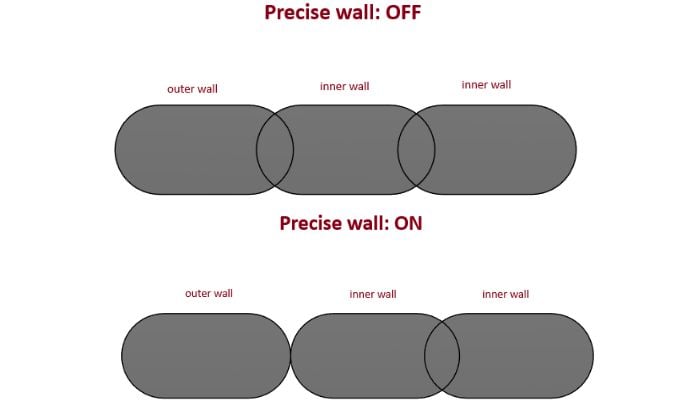
Je nach Komplexität kann das Slicen etwas Zeit in Anspruch nehmen, allerdings vor dem Druck noch eingesehen und geprüft werden. Um den Druckauftrag an den Drucker zu übermitteln, ergeben sich ebenfalls einige Möglichkeiten. Man kann die Datei exportieren und auf eine Speicherkarte übertragen. Wenn der Drucker Octoprint oder Klipper verwendet, ist es möglich, die Datei direkt vom Orca Slicer an den Drucker zu senden. Dazu muss nur die IP-Adresse des Druckers vorab eingegeben werden. Dann steht dem Druck selbst nichts mehr im Wege.
Die Version 2.2.0 brachte einige interessante Verbesserungen, vor allem bezüglich Druckqualität und Kompatibilität. Die neue adaptive Druckvorlauf-Steuerung etwa passt sich an unterschiedliche Fließraten des Filaments an. Dadurch werden sauberere Druckergebnisse erwartet. Darüber hinaus ist nun auch die Verwendung von Multi-Tool-Druckern wie Tool Changer und IDEX-Systeme möglich. Außerdem können nun unterschiedliche Düsendurchmesser pro Druckvorgang verwendet werden. Die Software wird die Breite automatisch an die Düsendurchmesser anpassen.
Im neuesten Update, der Version 2.3.0, kamen weitere Neuheiten dazu. Die mehrsprachigen Nutzeroberflächen wurden verbessert, die Füllmuster wurden optimiert und Benutzerprofile können automatisch gespeichert werden, was den Zugriff auf bereits verwendete Konfigurationen erleichtert. Diese Veränderungen machen einen flüssigeren 3D-Druck-Workflow möglich und verbessern die Nutzeroberfläche. Die aktuellste Version können Sie HIER herunterladen.
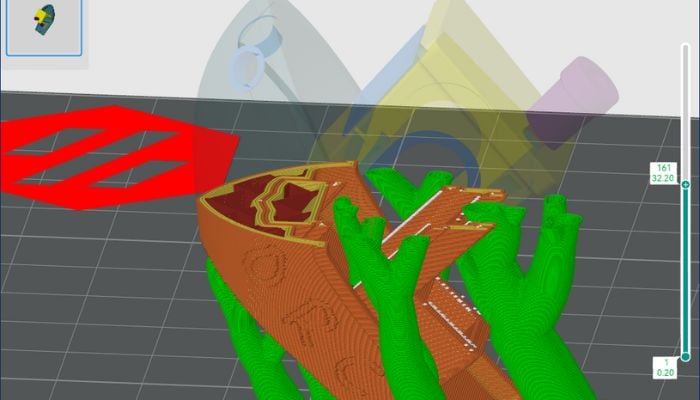
Wie lautet Ihr Feedback zu Orca Slicer? Lassen Sie uns gerne einen Kommentar da, oder teilen Sie es uns auf Facebook oder LinkedIN mit. Möchten Sie außerdem eine Zusammenfassung der wichtigsten Neuigkeiten im 3D-Druck und der additiven Fertigung direkt und bequem in Ihr Postfach erhalten? Dann registrieren Sie sich jetzt für unseren wöchentlichen Newsletter.
*Bildnachweise: GitHub







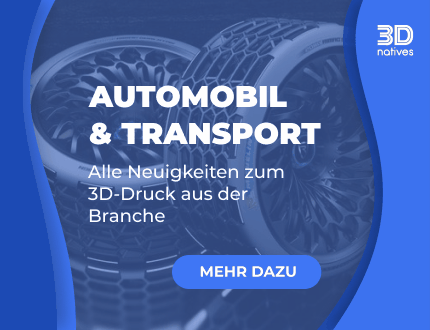
Arbeite mit Orca Slicer da der Druck Workflow schon mal wesentlich einfacher gestaltet werden kann. Weiterhin hatte ich bis den bislang verwendeten Slicern nicht sehr viel Glück wenn ich mit Stützen gearbeitet habe. Das geht mit Orca wesentlich einfacher und ich habe damit bisher nur gute Erfahrungen gemacht.
Die Vielfalt der Einstellungsmöglichkeiten ist aber schon etwas überwältigend. Wenn der Standard nicht passt, na dann viel Glück die richtige EInstellung zu finden. Wenn man den generierten GCode vergleicht (Orca/Creality) dann trifft einen fast der Schlag wie viele Anweisungen Orca dem Drucker übergibt die im Creality GCode gar nicht auftauchen.
Da liegt noch eine gewaltige Lernkurve vor mir.